Commencez à utiliser PagerDuty aujourd'hui
Essayez PagerDuty gratuitement pendant 14 jours – aucune carte de crédit requise.
Marketo Un puissant logiciel d'automatisation du marketing aide les spécialistes du marketing à maîtriser l'art et la science du marketing numérique pour engager les clients et les prospects. Avec l'intégration Marketo + PagerDuty , les utilisateurs peuvent être avertis en temps réel pour ajuster les dépenses publicitaires, identifier les formulaires défectueux ou lorsque Marketo présente une dégradation du service.
Déclenchez des notifications PagerDuty lorsque :
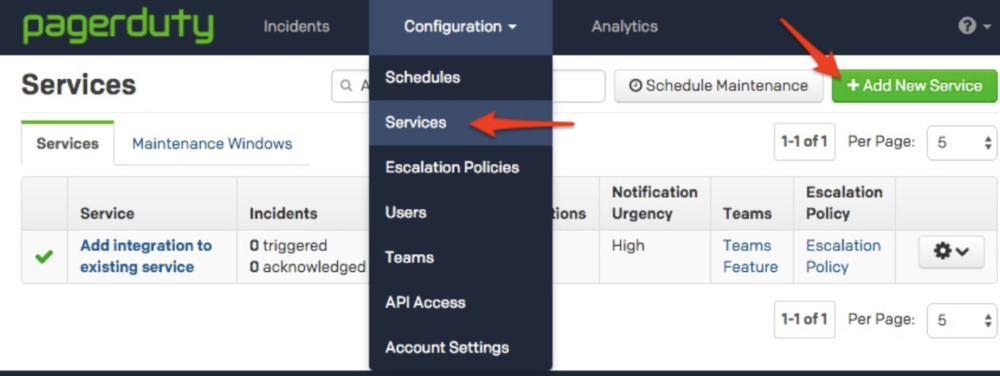

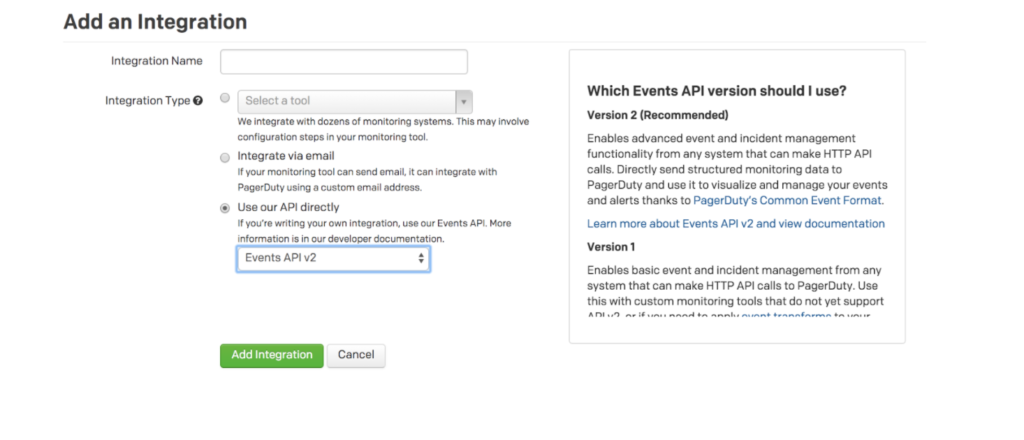

Suivi du remplissage des formulaires
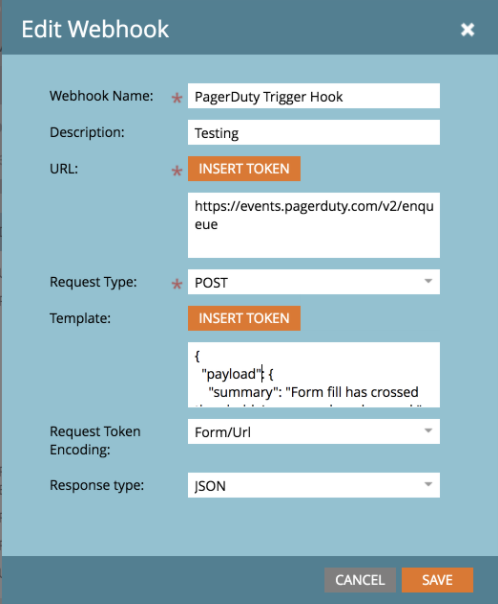
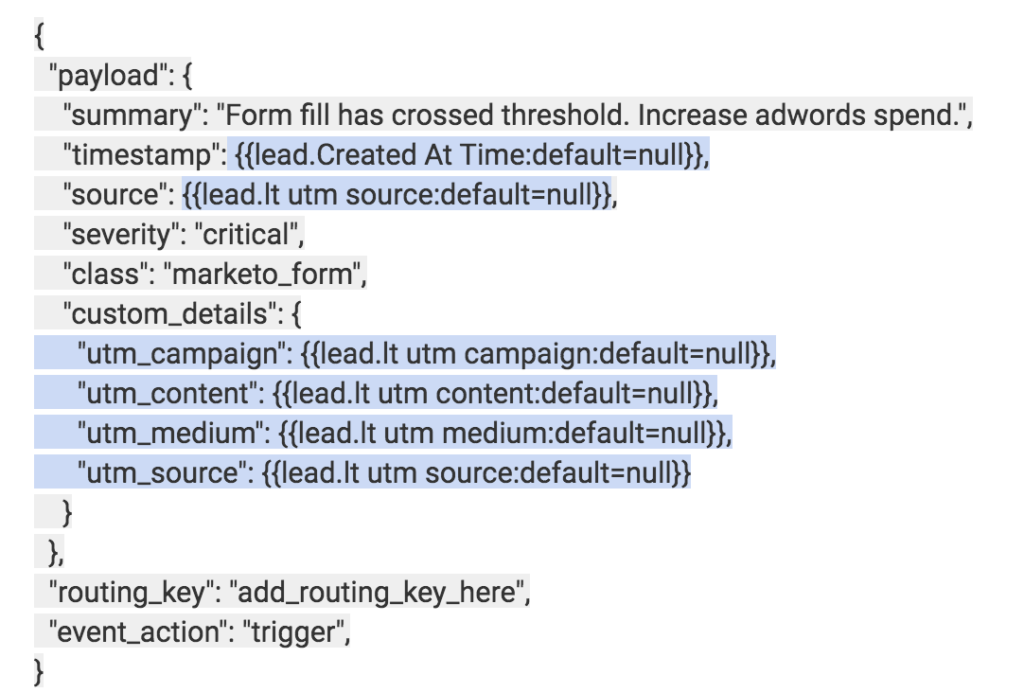
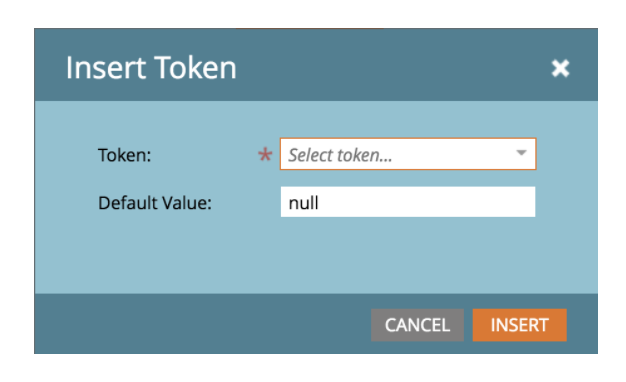
Assurez-vous que ces champs sont placés sur les formulaires Marketo en tant que valeurs masquées. Accédez au formulaire ou à l'intérêt, sélectionnez Formulaire de modification et sélectionnez le + dans le coin supérieur droit. Curseur de rythme dans le Sélectionnez le champ Marketo et recherchez le champ personnalisé que vous souhaitez.
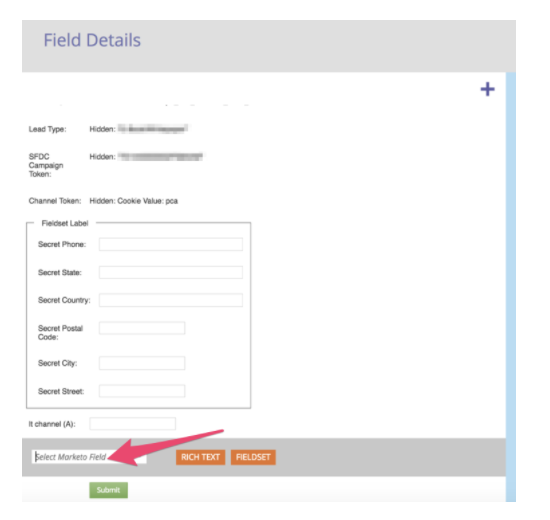
S'assurer Type de champ , situé sur le côté droit de l'écran, est réglé sur Caché .
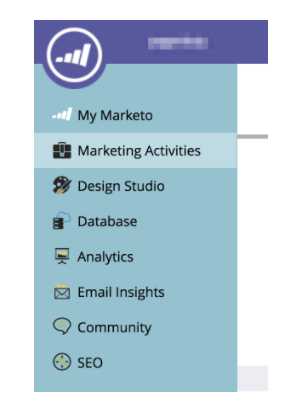
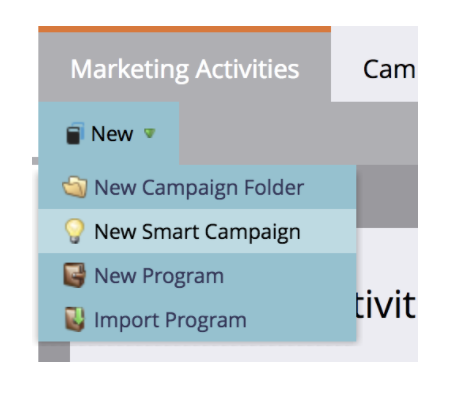
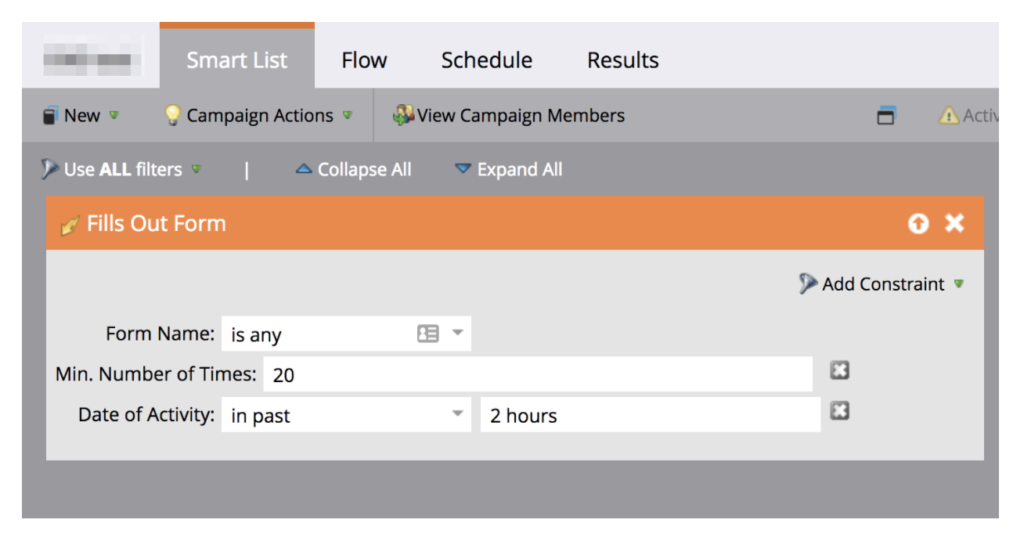
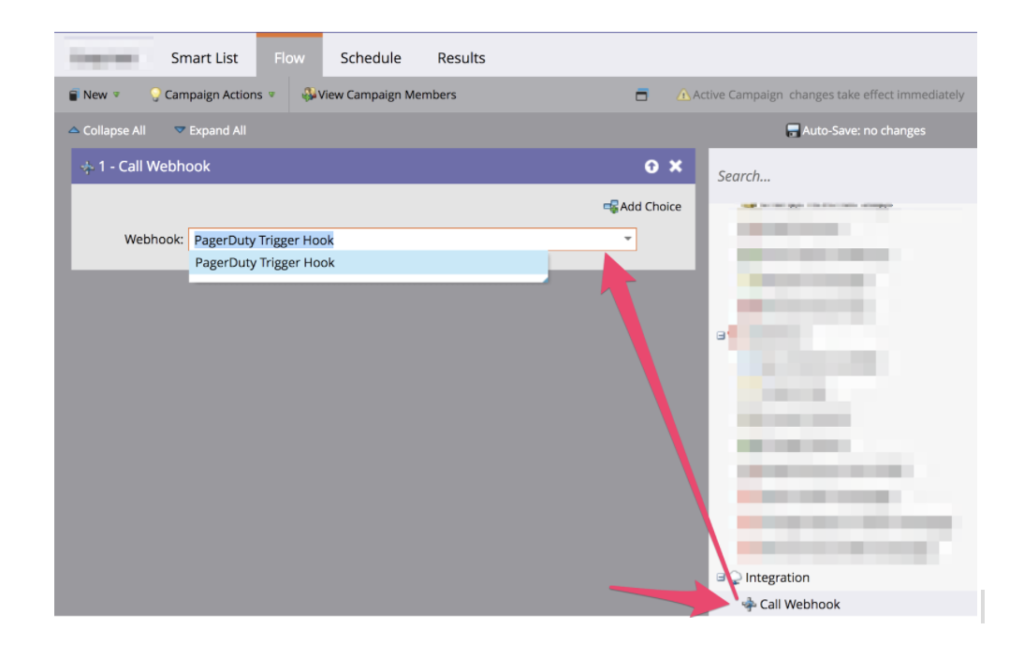

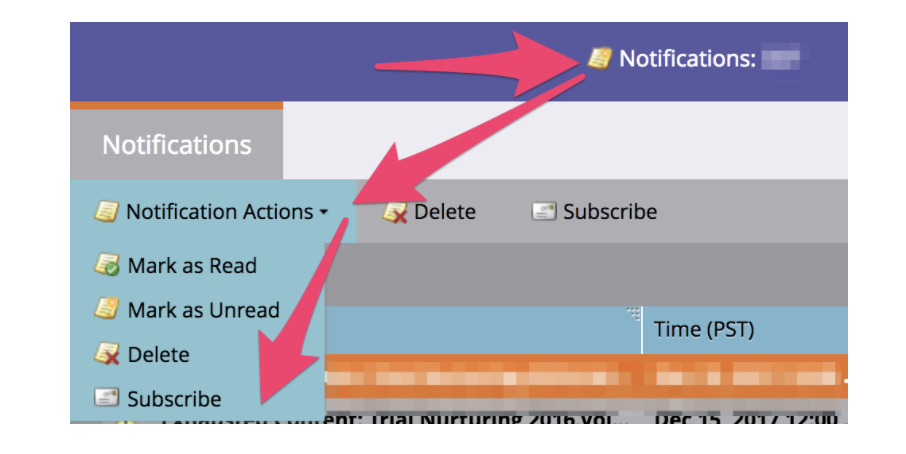
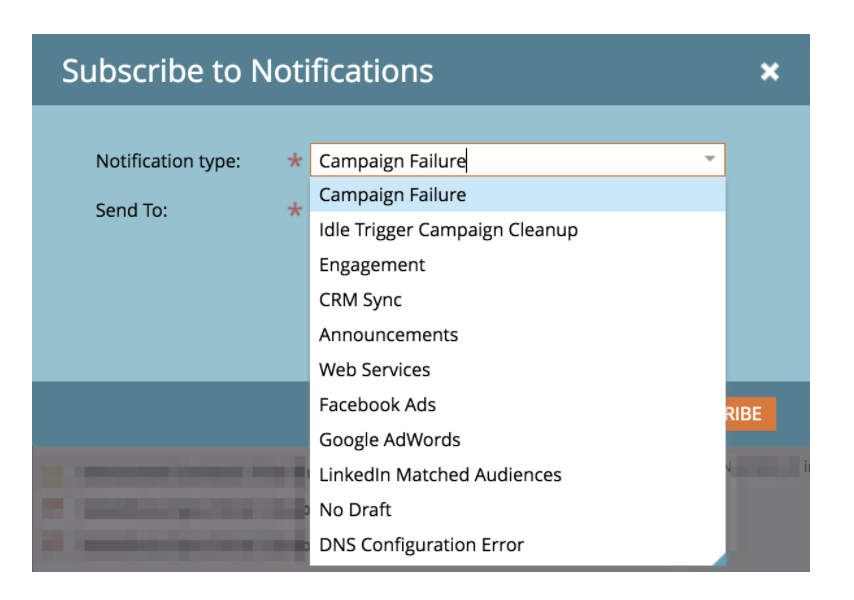
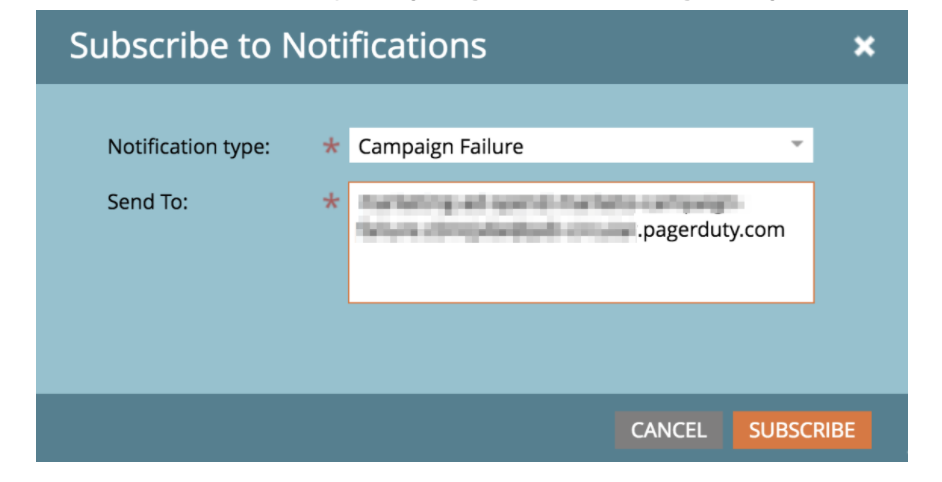
Il existe plusieurs façons de surveiller Marketo pour détecter les temps d'arrêt ou les dégradations du service. Le moyen le plus simple est de s'abonner à leur page d'état à l'adresse https://status.marketo.com/ . Cependant, cette méthode repose sur la mise à jour rapide et précise de la page d'état. Vous pouvez également utiliser un outil comme Pingdom ou Wormly pour surveiller votre instance Marketo.
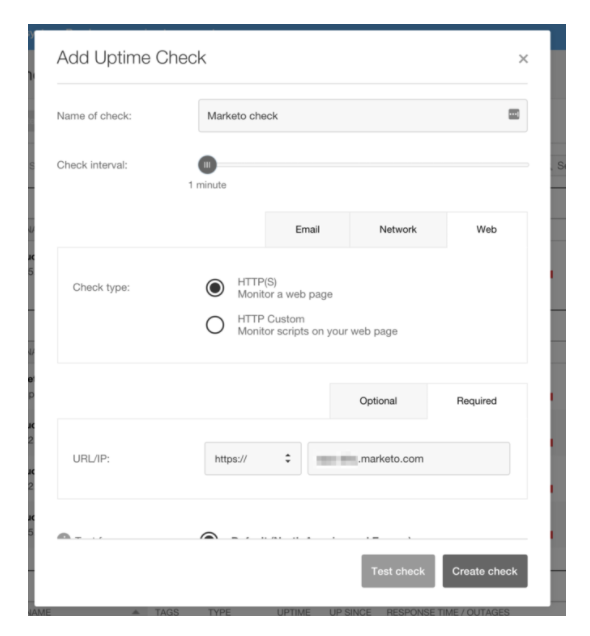
Essayez PagerDuty gratuitement pendant 14 jours – aucune carte de crédit requise.